¿Cómo aplicar el efecto 'reflejo' o 'espejo' en CapCut? | Edición profesional
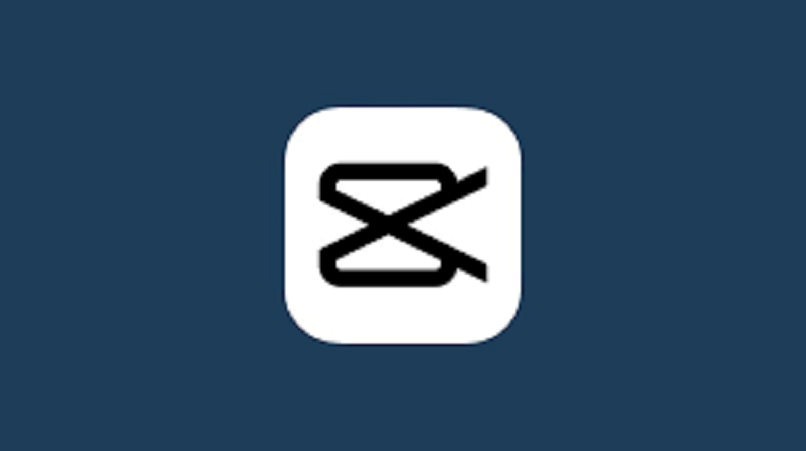
Capcut es una de las aplicaciones para editar videos que más están siendo utilizadas en la actualidad debido a que es bastante completa para hacerle modificaciones a nuestros videos en postproducción. Puedes añadir audios o música, recortar tus cilps, agregar stickers, como poner una marca de agua o imágenes además de una inmensidad de efectos y filtros.
https://youtu.be/yCwTRK_fQz0
En este caso te queremos enseñar a cómo utilizar el efecto espejo o reflejo que consiste en voltear la imagen de forma que los objetos que estaban en el lado izquierdo pasen ahora a verse del lado derecho, justo como sucede cuando te ves en un espejo, podrías pensar que es un procedimiento difícil pero la realidad es que no y justo eso te enseñaremos a continuación.
¿Cómo hacer correctamente el efecto reflejo en uno de tus vídeos de CapCut?
Para lograr el efecto espejo en Capcut, puedes hacerlo con dos herramientas diferentes que trae la aplicación que te servirán para poder lograr girar tu video o imagen como deseas sin distorsionar el clic como puede pasar con otras aplicaciones, esta es una de las razones porque muchas personas prefieren usar Capcut por su interfaz fácil de usar.
Con la herramienta 'Reflejar'
- Lo primero que necesitas es tener la aplicación en tu teléfono para poder iniciar un nuevo proyecto.
- Debes seleccionar que video o imágenes vas a usar para realizar tu edición agregándolas de tu galería.
- Una vez ya te hayan cargado en la plataforma debes buscar en el panel de herramientas que se encuentra en la parte inferior de la pantalla donde dice ‘Editar’.
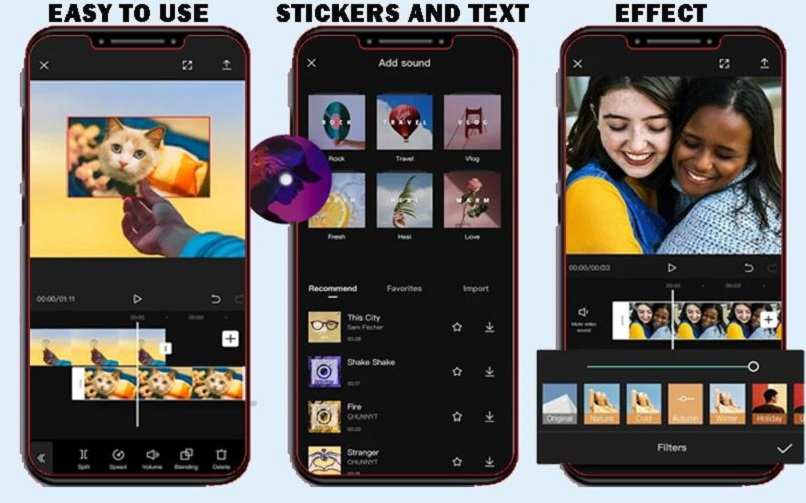
- Al darle clic verás que te aparecerán más herramientas entre ellas esta 'Editar' que está en donde hay un icono como un cuadro siento cortado, debes darle clic.
- Te cargarán seguidamente un nuevo panel donde debes aplicar la opción de 'Reflejar', al usar esta opción verás cómo se invierte la pantalla.
- Por ultimo has las demás modificaciones que le quieras agregar a tu video y después expórtalo usando el icono de flecha en la parte que está en la esquina superior derecha para que se guarde también en tu galería.
Girando la imagen cada 90°
- Debes tener abierta la aplicación en tu teléfono para iniciar un nuevo proyecto y escoger los videos y fotos que ya has tomado previamente de tu galería.
- En este caso también debes entrar en la opción de 'Editar' que es la primera de la barra de herramientas.
- Al abrirse el panel debes buscar también donde dice 'Editar' pero en vez seleccionar la opción de reflejar usaremos es la que fice 'Girar'.
- Con cada clic que le des la foto o video se va a girar, debes hacerlo hasta que logres darla la vuelta en 90 grados.
- Si ya terminaste de agregar efectos o haciendo las modificaciones de tu proyecto debes guardar y exportar tu video que estará listo para subirse en redes sociales como Facebook o Instagram.

Si no tienes la aplicación en tu teléfono puedes descargarla a través de la tienda que use tu dispositivo, en el caos de ser Android usarás Google Play o si tienes iOS podrás bajar la aplicación usando la App Store, una ventaja es que Capcut es totalmente gratuita.
¿De qué manera aplicar el efecto espejo de forma online a tus videos?
Si no deseas descargar la aplicación si no trabajar de manera online desde tu computadora, debes usar Capcut en su sitio web que es la versión gratuita para de la aplicación disponible en el navegador. El procedimiento para realizar el efecto espejo es muy similar al que te explicamos anteriormente, la diferencia que podrás encontrar es donde se encuentran las herramientas, pero recuerda que Capcut tiene un sistema muy intuitivo entonces no será complicado.
Para que puedas lograr hacer las ediciones que desees en tus videos debes tener paciencia y practicar para que así te familiarices con el programa y sus herramientas. Otras alternativas que puedes tener para hacer el efecto espejo de manera online es usando plataformas como con camtasia studio, Filmora Video Editor, Windows Live Movie Maker que son buenos programas que no son difíciles de usar.
¿Qué hacer para guardar de forma correcta tu nuevo proyecto con efecto espejo?
Después de realizar la edición del proyecto cuando llega el momento de exportarlo siempre queremos que se guarde con la mejor calidad posible nuestro video sin usar otros programas, por eso al momento de descárgalo debes tener en cuenta que el contenido con el cual has añadido para realizar tu edición ha sido grabado con 60 fps o con 30fps.
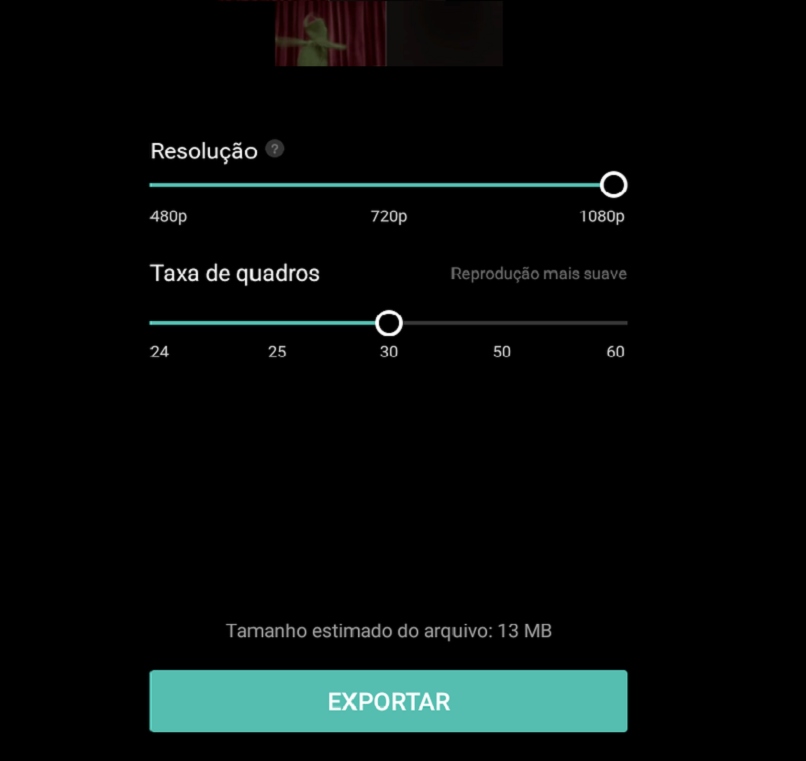
Así en el momento de exportar el video podrás escoger los fps que más se adapten a tu video, por ejemplo, si tu video al ser grabado es de 60 fps cuando lo exportas debes colocarle 60fps, al igual que si es de 30fps. Debes hacerlo de esta forma porque si no puede afectar la fluidez y fotogramas de la imagen se verá mal y de baja calidad.
Para exportarlo debes nada más darle clic en el botón que encuentras en la esquina superior derecha que es una flecha sobre una línea acostada, luego te saldrá para editar lo anteriormente explicado y por ultimo le das en exportar donde debes esperar unos minutos que depende de que tan pesado es tu video cuando ya se haya cargado completo puedes ir hasta tu galería y allí encontraras el video.